[2025] Top 20 Trình ghi âm cho PC/Mac/iOS/Android/Trực tuyến
Khi bạn muốn ghi lại cuộc gọi video, nhạc, ghi chú, v.v. từ hệ thống và âm thanh bên ngoài, đây là 20 máy ghi âm trên tất cả các thiết bị:
- Trình ghi màn hình AnyRec: Ghi lại âm thanh chất lượng cao trên Windows, Mac, Android và iPhone.
- Adobe Audition: Ghi, chỉnh sửa và trộn âm thanh trên Windows sau khi thanh toán đắt tiền.
- Audacity: Máy ghi âm miễn phí có ít tính năng và hỗ trợ đầu ra.
- GarageBand: Ghi lại âm thanh bằng nhạc cụ điện và lưu ở kích thước lớn.
- Vocaroo: Thu âm thanh trực tuyến và chia sẻ chúng qua liên kết, Email, v.v.
- Needom Studio Sound Recorder: Ghi và cắt âm thanh để làm nhạc chuông.
- Ghi nhớ giọng nói: Trình ghi âm mặc định của iOS có tính năng tự động bỏ qua chế độ im lặng.
An toàn tải
An toàn tải

Bất kể bạn muốn tạo bản demo âm nhạc, ghi lại cuộc gọi họp hay tạo podcast, máy ghi âm thanh là cần thiết cho bạn. Không cần phải mua một máy ghi âm kỹ thuật số với giá hàng trăm đô la và bạn có thể dễ dàng biến điện thoại hoặc máy tính của mình thành máy ghi âm miễn phí. Hãy đọc bài viết này để tìm máy ghi âm tốt nhất với âm thanh rõ ràng chất lượng cao và bắt đầu ghi chú, lồng tiếng, phỏng vấn, hội thoại, ý tưởng, v.v.
Phần mềm ghi âm tốt nhất [Được đề xuất nhiều nhất] 10 Phần Mềm Ghi Âm Desktop Khác Top 3 phần mềm ghi âm trực tuyến miễn phí 6 ứng dụng ghi âm hàng đầu Câu hỏi thường gặp về Máy ghi âmPhần mềm ghi âm tốt nhất [Được đề xuất nhiều nhất]
Đối với hầu hết người dùng, AnyRec Screen Recorder là sự lựa chọn hàng đầu trong số rất nhiều máy ghi âm. Bạn có thể thu âm thanh máy tính và giọng nói micrô đồng thời với các mức âm lượng khác nhau. Cụ thể hơn, bạn có thể cải thiện chất lượng ghi âm bằng cách khử tiếng ồn và tăng giọng nói. Sau khi ghi âm, bạn có thể lưu nó ở nhiều định dạng phổ biến, bao gồm MP3, AAC, WAV, v.v.

Ghi lại âm thanh chất lượng cao với micrô bên trong và bên ngoài.
Hỗ trợ khử tiếng ồn và tăng cường micrô.
Có thể điều chỉnh âm lượng riêng biệt ngay cả trong quá trình ghi âm.
Lưu bản ghi âm vào MP3, WMA, AAC, M4A, OGG, FLAC, v.v.
An toàn tải
An toàn tải
Bước 1.Tải xuống, cài đặt và khởi chạy AnyRec Screen Recorder miễn phí. Nhấp vào nút "Máy ghi âm" để truy cập máy ghi âm cho PC/Mac.

Bước 2.Bật "Micrô" để ghi âm giọng nói từ micrô bên trong hoặc bên ngoài. Nếu bạn muốn điều chỉnh âm thanh phát ra từ máy tính của mình, bạn cũng có thể bật "Âm thanh hệ thống".
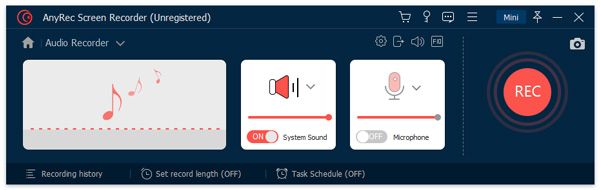
Ghi chú: Nếu bạn kích hoạt phần mềm ghi âm, bạn có thể cải thiện âm thanh micrô, giảm tiếng ồn của micrô và thay đổi nguồn micrô từ danh sách thả xuống.
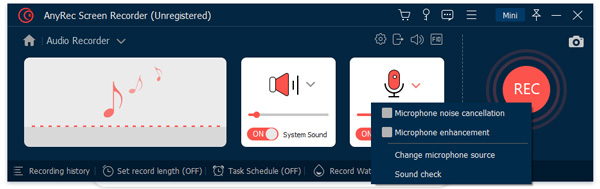
Bước 3.Nhấp vào "Tùy chọn" từ danh sách Menu và thay đổi định dạng và vị trí ghi âm từ ngăn "Đầu ra". Nhấp vào "OK" để lưu thay đổi.

Bước 4.Nhấp vào nút "REC" để bắt đầu ghi bằng máy ghi âm cho phần mềm PC hoặc Mac. Bạn có thể tạm dừng và tiếp tục ghi âm trên máy tính của mình mà không bị giới hạn thời gian.

Bước 5.Sau khi ghi âm, bạn có thể sử dụng bộ cắt âm thanh để loại bỏ các đoạn âm thanh không mong muốn. Sau đó, nhấp vào nút "Save" để ghi và lưu âm thanh vào MP3 trên Windows 10.

An toàn tải
An toàn tải
Đọc thêm
10 Phần Mềm Ghi Âm Desktop Khác
Bạn vẫn muốn nhận đề xuất của các máy ghi âm và giọng nói khác? Từ phần này, bạn có thể nhận 10 phần mềm ghi âm miễn phí và trả phí cho Windows và Mac. Bất kể bạn muốn ghi lại âm thanh trên Windows 10 và Mac bằng các công cụ đơn giản hay nâng cao, bạn đều có thể nhận được kết quả hài lòng tại đây.
Top 5 phần mềm ghi âm tốt nhất cho PC Windows
| Máy ghi âm Windows | Hệ điều hành Windows | Giá bán | Ưu điểm | Nhược điểm |
| Máy ghi âm Windows 10 | Windows 10 | Rảnh rỗi | Phần mềm ghi âm giọng nói mặc định của Windows. Không cần tải xuống bất cứ thứ gì. | Giới hạn thời gian ghi âm tối đa là 3 giờ. |
| Adobe Audition | Windows 11/10 / 8.1 / 8/7 / XP / Vista | Bắt đầu từ $20,99 / tháng | Adobe Audition là giải pháp một cửa của bạn để ghi, chỉnh sửa, trộn và khôi phục âm thanh. | Nếu bạn chỉ muốn ghi âm thanh Windows, nó quá đắt để sử dụng. |
| RecordPAD | Windows 11/10 / 8.1 / 8/7 / XP / Vista | Bắt đầu từ $2.21 / tháng | Nó không chỉ cung cấp khả năng ghi âm mà còn hỗ trợ trích xuất và ghi đĩa. | RecordPAD không phải là một máy ghi âm thân thiện với người mới bắt đầu. |
| Audacity | Windows 10/8/7 | Rảnh rỗi | Trình chỉnh sửa và ghi âm nhẹ cho tất cả người dùng. | Máy ghi âm Audacity không ổn định do một số lỗi không xác định. |
| Ardor | Windows 11/10 / 8.1 / 8/7 | Bắt đầu từ $199,99 | Cho phép các nhà soạn nhạc và kỹ sư làm việc cùng nhau từ khắp nơi trên thế giới. | Đường cong học tập khắc nghiệt, quá phức tạp để sử dụng. |
1. Máy ghi âm Windows 10 - Máy ghi âm miễn phí cho Windows 10
Máy thu âm là máy ghi âm miễn phí dành cho Windows 10. Bạn có thể ghi âm giọng nói và âm thanh thông qua micrô của Windows sang định dạng MP3 trong tối đa 180 phút. File ghi âm sẽ được lưu vào thư mục Recording theo mặc định. Việc ghi âm giọng nói trên Windows 10 bằng ứng dụng Voice Recorder hoàn toàn miễn phí nhưng không có tùy chọn ghi và chỉnh sửa âm thanh bổ sung. Nếu bạn muốn nhanh chóng bắt đầu và dừng ghi âm giọng nói trên Windows 10 thì đó là một máy ghi âm Windows 10 tốt mà bạn có thể lựa chọn.
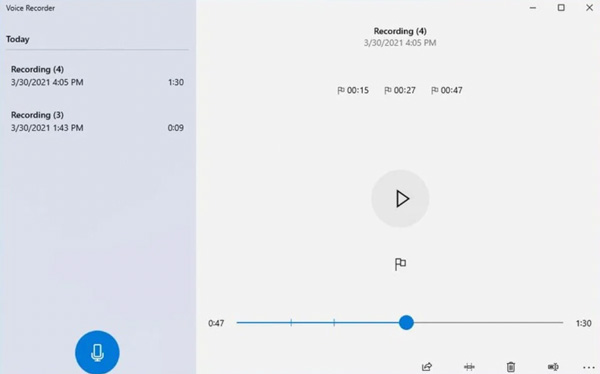
2. Adobe Audition - Phần mềm ghi âm chuyên nghiệp cho người dùng cấp cao
So với các phần mềm ghi âm khác, Adobe Audition là khá nổi bật. Bạn có thể ghi, chỉnh sửa và sửa chữa âm thanh với sự hỗ trợ đa theo dõi. Các chức năng âm thanh phức tạp và mạnh mẽ của nó rất phù hợp cho các nhạc sĩ, vlogger và podcast. Tại đây bạn có thể ghi vinyl vào Audition để chỉnh sửa thêm. Nhân tiện, tính năng in tiếng ồn của nó có thể tự động phát hiện và loại bỏ tiếng ồn phù hợp một cách thông minh. Tuy nhiên, máy ghi và biên tập âm thanh cấp độ chuyên nghiệp rất đắt tiền khi sử dụng. Đăng ký cơ bản bắt đầu từ $20,99 mỗi tháng.
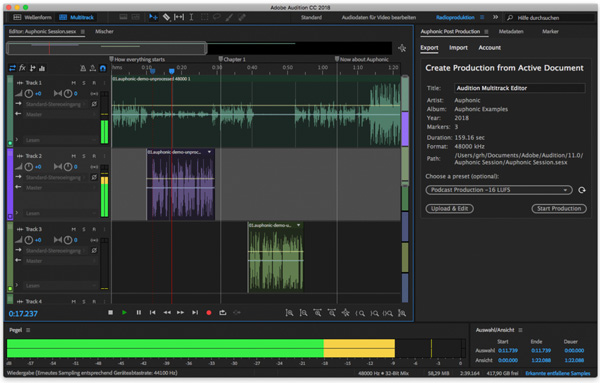
3. RecordPAD - Trình ghi và chỉnh sửa âm thanh của bạn
Bạn có thể ghi lại âm thanh, nhạc và giọng nói của máy tính trên Windows bằng NCH RecordPAD. Phần mềm ghi âm cho PC có thể ghi tất cả các loại âm thanh sang định dạng MP3 và WAV. (Ghi lại và chuyển đổi MP3 sang AIFF Nếu cần thiết.) Do hỗ trợ dòng lệnh mạnh mẽ, bạn có thể ghi và tích hợp âm thanh để chạy với phần mềm chỉnh sửa âm thanh khác một cách dễ dàng. Ví dụ, bạn có thể ghi âm thanh và sau đó ghi trực tiếp vào đĩa CD.
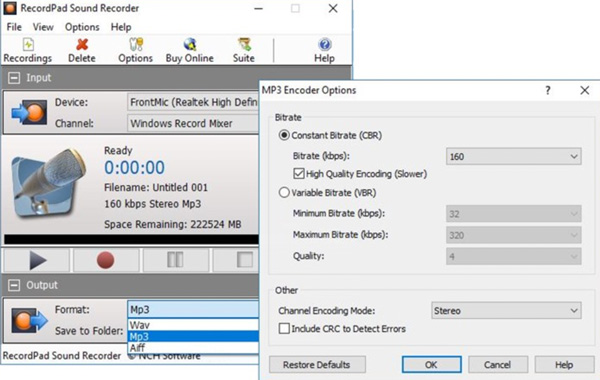
4. Audacity - Máy ghi âm mã nguồn mở
Audacity cũng có thể hoạt động như phần mềm ghi âm miễn phí dành cho Windows. Hơn nữa, bạn có thể chuyển đổi và chỉnh sửa nhiều bản âm thanh sau khi ghi. Ví dụ: trước tiên bạn có thể ghi âm thanh bằng Audacity sang định dạng MP3, OGG, WAV và AIFF. Sau này, bạn có thể kết hợp bản ghi âm với các hiệu ứng và bản nhạc âm thanh khác.
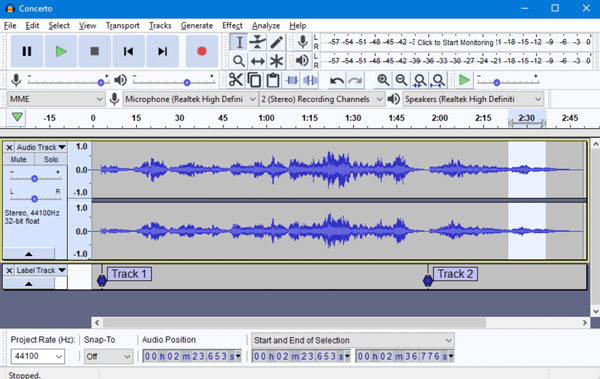
5. Ardor - Phần mềm ghi âm mở và cộng tác
Trước khi ghi âm bằng Ardor, trước tiên bạn cần đặt máy tính của mình làm Máy trạm âm thanh kỹ thuật số DAW. Khác với các máy ghi âm thông thường, Ardor cho phép người dùng xử lý nhiều bản nhạc theo những cách có thể tùy chỉnh cùng một lúc. Vì vậy, nhiều người dùng có thể cộng tác từ các địa điểm khác nhau một cách dễ dàng. Phần mềm ghi âm trên máy tính để bàn yêu cầu hiệu suất phần cứng cao. Vì vậy, nếu máy tính của bạn không hoạt động tốt, bạn có thể gặp phải sự cố ghi màn hình không hoạt động.
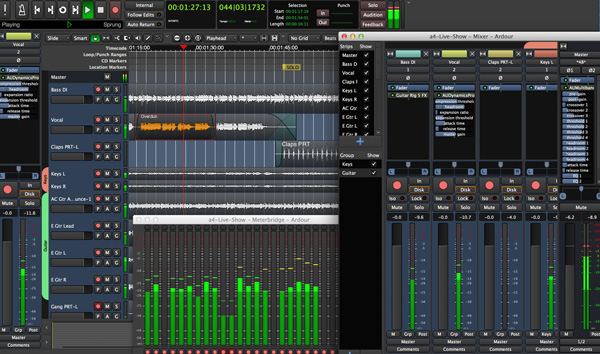
Ghi bất kỳ âm thanh máy tính và micrô nào thành MP3 rõ ràng và dễ dàng. Bạn có thể ghi âm trên Windows 11/10 / 8.1 / 8/7 trong tối đa 3 phút miễn phí mọi lúc.
An toàn tải
An toàn tải
5 máy ghi âm hàng đầu cho Mac
| Máy ghi âm Mac | hệ điều hành Mac | Giá bán | Ưu điểm | Nhược điểm |
| Trình phát QuickTime | Mac OS X 10.0 trở lên | Rảnh rỗi | Ghi lại màn hình và âm thanh trên Mac với giao diện trực quan. | Cần cài đặt ổ âm thanh ảo để ghi âm thanh máy tính Mac với QuickTime Player. |
| Ban nhạc tại gia | Mac OS X 11.0 trở lên | Rảnh rỗi | Thực hiện ghi âm GarageBand bằng giọng hát và nhạc cụ điện. | Tệp dự án GarageBand có kích thước tệp lớn. |
| Ocenaudio | Mac OS X 11.0 trở lên | Rảnh rỗi | Hỗ trợ ghi âm và thao tác âm thanh với một thư viện phương tiện. | Máy ghi âm Ocenaudio thỉnh thoảng bị treo hoặc bị treo. |
| Logic Pro X | Mac OS X 11.0 trở lên | $199.99 | Ghi lại âm thanh trên máy Mac với các nhạc cụ ảo. | Nó giống như phần mềm chỉnh sửa âm nhạc hơn. Đối với người mới bắt đầu, thật khó để tìm thấy các tùy chọn ghi âm một cách nhanh chóng. |
| Hijack âm thanh | Từ Mac OS X 12 đến Mac OS X 10.14.4 | $59 | Ghi âm thanh ứng dụng và âm thanh phần cứng thành MP3, AAC, AIFF, WAV, ALAC hoặc FLAC. | Quy trình làm việc của Audio Hijack rất phức tạp đối với những người mới bắt đầu. |
1. QuickTime Player - Trình ghi âm thanh và màn hình mặc định cho Mac
Trình phát QuickTime là trình phát đa phương tiện và máy ghi âm mặc định cho tất cả người dùng Apple. Bạn có thể ghi âm trực tiếp giọng nói của micrô bằng QuickTime Player. Tuy nhiên, nếu bạn muốn ghi âm thanh nội bộ trên máy Mac, trước tiên bạn cần cài đặt trình điều khiển âm thanh ảo SoundFlower hoặc BlackHole của bên thứ ba. Bản ghi âm QuickTime tối đa đạt đến âm thanh AAC 4410 HZ và âm thanh AIFF-C tuyến tính PCM 24-bit không nén. Tại đây, bạn có thể nhận được các bước chi tiết để ghi lại âm thanh bằng QuickTime trên Mac.
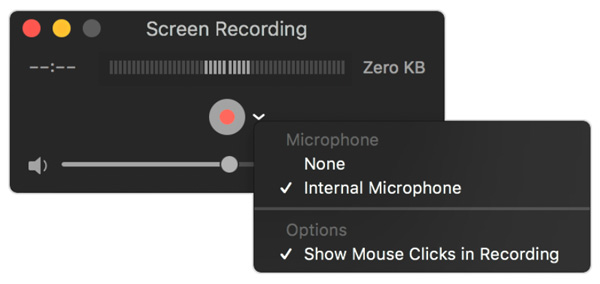
2. GarageBand - Phần mềm ghi âm và tạo nhạc của Apple
Ban nhạc tại gia giống như một máy ghi âm dành cho người dùng Mac hơn. Bạn có thể ghi và trộn nhạc bằng máy ghi âm miễn phí dành cho phần mềm Mac. Hơn nữa, bạn có thể khám phá các hiệu ứng âm thanh thú vị từ thư viện GarageBand, chẳng hạn như guitar, trống, piano và nhiều nhạc cụ khác. Do đó, bạn có thể thêm amp và hiệu ứng vào bản ghi âm của mình để tạo ra âm nhạc xuất sắc. Tuy nhiên, kích thước tệp ghi âm thanh lớn. 30 phút Ghi âm GarageBand dự án với 4 bản nhạc có dung lượng khoảng 1GB hoặc lâu hơn.
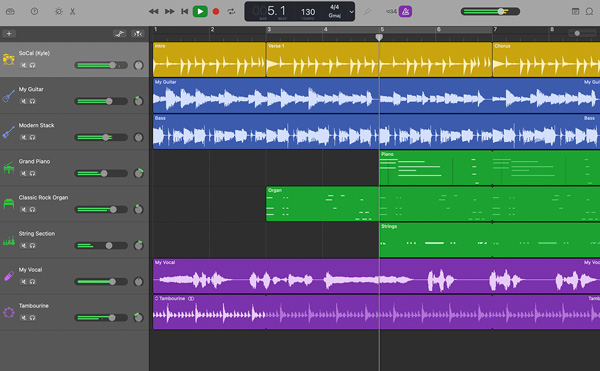
Đọc thêm
3. Ocenaudio - Máy ghi và chỉnh sửa âm thanh chức năng của bạn
Ocenaudio máy ghi âm hỗ trợ công nghệ phòng thu ảo (VST). Do đó, bạn có thể trực tiếp thêm hiệu ứng âm thanh vào bản ghi âm của mình trong Ocenaudio. Bạn có thể tinh chỉnh các bản âm thanh và tạo ra âm thanh tiêu chuẩn công nghiệp bằng phần mềm ghi âm trên máy tính để bàn. Nếu bảng điều khiển Ocenaudio khó sử dụng, bạn có thể lấy các video hướng dẫn Ocenaudio trên YouTube để tham khảo thêm.
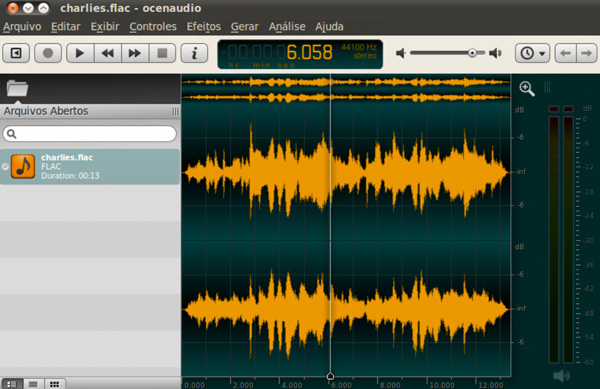
Đọc thêm
4. Logic Pro X - DAW và Phần mềm ghi âm cho Mac
Logic Pro X là trình ghi âm và biên tập nhạc được thiết kế cho người dùng Mac. Bạn có thể biến máy Mac của mình thành một phòng thu chuyên nghiệp cho hầu hết các dự án âm thanh đòi hỏi khắt khe. Với các nhịp và giai điệu tích hợp sẵn, bạn có thể ghi lại tất cả các sáng tác và màn trình diễn thành các bài hát trên máy Mac. Giá của máy ghi âm Logic Pro X phiên bản đầy đủ là $199,99. Đó là loại đắt tiền cho người mới. Nếu bạn chỉ đang tìm kiếm một Máy ghi âm Mac thôi, sau đó nó có thể không phải là lựa chọn đầu tiên của bạn. Nhân tiện, đây là các giải pháp cho Logic Pro X không hoạt động bạn có thể cần.
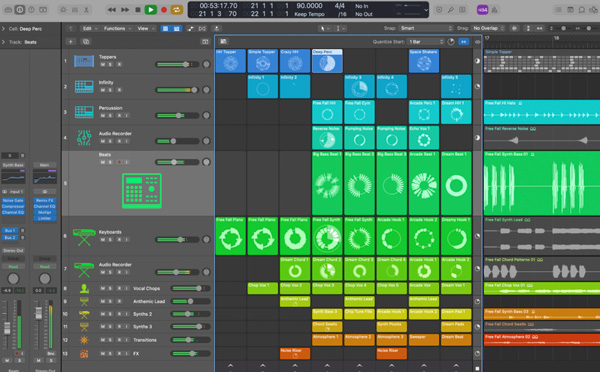
5. Audio Hijack - Ghi và phát âm thanh trên máy Mac
Hijack âm thanh là một máy ghi âm và ghi âm có thể ghi cả âm thanh máy tính và micrô trên máy Mac. Bạn có thể ghi âm thanh nội bộ trên Mac thành MP3 với Audio Hijack, bao gồm âm thanh ứng dụng, âm thanh trình duyệt, v.v. Hơn nữa, bạn có thể ghi âm các micrô bên trong và bên ngoài bằng Audio Hijack trên Mac thành các tệp kỹ thuật số. Ngoài ra, bạn có thể thêm EQ 10 băng tần, cân bằng, âm trầm và âm bổng, và các hiệu ứng âm thanh tích hợp khác vào tệp ghi âm của mình. Tuy nhiên, bạn cần mua các gói và nâng cấp khác để khám phá tất cả các tính năng của Audio Hijack.
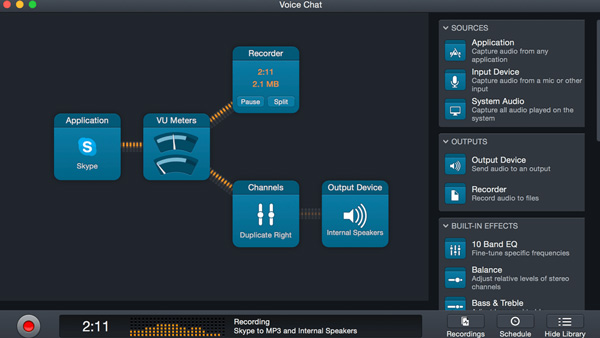
Ghi lại âm thanh trên máy Mac từ Internet, trình duyệt, ứng dụng, micrô và các nguồn khác. An toàn, sạch sẽ và dễ sử dụng.
An toàn tải
An toàn tải
Top 3 Máy Ghi Âm Trực Tuyến Miễn Phí
Nếu bạn hiếm khi ghi âm thanh và giọng nói trên máy Mac, bạn cũng có thể sử dụng máy ghi âm trực tuyến. Không cần tải xuống hoặc cài đặt các chương trình ghi âm trên máy tính để bàn. Chỉ cần mở máy ghi âm để ghi lại giọng nói từ micrô trực tuyến miễn phí. So với máy ghi âm để bàn cho PC và Mac, máy ghi âm trực tuyến cung cấp ít chức năng ghi và xuất hơn. Nếu bạn đồng ý với điều đó, bạn có thể tiếp tục đọc để nhận 3 máy ghi âm miễn phí được đề xuất trực tuyến.
1. Máy ghi âm trực tuyến - Máy ghi âm trực tuyến MP3
Nó là một máy ghi âm MP3 trực tuyến miễn phí có thể được sử dụng trong hầu hết các trình duyệt. Trước khi ghi, bạn có thể chọn nguồn micrô (mặc định/bên ngoài) để sử dụng. Sau đó, bạn có thể nhấp vào nút "Micrô" để bắt đầu ghi âm giọng nói trực tiếp sang MP3. Trình ghi âm trực tuyến có thể tự động phát hiện và xóa các đoạn im lặng ở đầu và cuối bản ghi của bạn. Vì vậy, bạn có thể làm cho bản ghi âm MP3 của mình nhỏ hơn.
Ưu điểm
Điều chỉnh cài đặt và đầu vào micrô.
Tạm dừng và tiếp tục ghi âm không giới hạn thời gian.
Trích xuất bất kỳ đoạn âm thanh nào và lưu thành định dạng MP3.
Cung cấp tiện ích mở rộng Chrome cho máy ghi âm.
Nhược điểm
Chứa quảng cáo trên màn hình máy ghi âm trực tuyến.
MP3 là định dạng ghi âm đầu ra duy nhất.
2. Vocaroo
Vocaroo là máy ghi âm miễn phí chỉ với một cú nhấp chuột của bạn. Bạn có thể ghi lại âm thanh trực tuyến với một cú nhấp chuột. Vocaroo cho phép loại bỏ tiếng ồn xung quanh và tự động điều chỉnh âm lượng theo mặc định trong cài đặt máy ghi âm. Do đó, bạn có thể nhận được một tập tin ghi âm giọng nói chất lượng cao với Vocaroo. Sau khi ghi âm, máy ghi âm trực tuyến cho phép người dùng chia sẻ hoặc chia sẻ nó. Tại đây, bạn có thể lấy bản ghi âm qua URL, mã QR, tải xuống, email, Facebook, Twitter, Reddit hoặc WhatsApp (Kiểm tra Ghi âm cuộc gọi WhatsApp trên iPhone).
Ưu điểm
Loại bỏ tiếng ồn xung quanh và tự động điều chỉnh âm lượng trong quá trình ghi theo mặc định.
Ghi lại âm thanh và tạo thành một liên kết để nhúng hoặc chia sẻ.
Chia sẻ bản ghi âm thanh của bạn với nhiều định dạng.
Tải lên một tệp âm thanh và chuyển đổi nó thành một liên kết có thể chia sẻ được.
Nhược điểm
Máy ghi âm miễn phí trực tuyến chỉ thu âm thanh micrô.
Không hỗ trợ chỉnh sửa âm thanh.
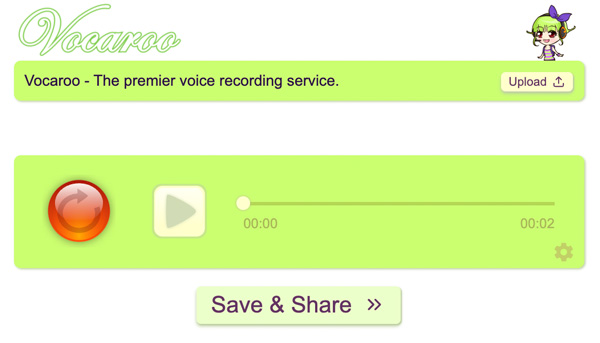
3. Máy ghi âm Rev Online
REV không chỉ là một máy ghi âm MP3 trực tuyến mà còn là một dịch vụ phiên âm trực tuyến. Bạn có thể ghi âm thanh trực tuyến miễn phí ở định dạng MP3. Nhưng nếu bạn muốn phiên âm bản ghi âm MP3 của mình bằng dịch vụ phiên âm của con người Rev, bạn cần phải trả $0,25 hoặc cao hơn cho mỗi phút.
Ưu điểm
Ghi và phát lại âm thanh với dạng sóng trực quan.
Tua đi, tua lại, cắt đoạn ghi âm của bạn trước khi xuất.
Chuyển ghi âm thanh MP3 sang văn bản sau khi thanh toán.
Máy ghi âm trực tuyến có giao diện trực quan.
Nhược điểm
Trình ghi âm thanh MP3 trực tuyến hoạt động trên Chrome trên Windows / Mac / Android. Đối với người dùng iPhone, bạn chỉ cần sử dụng trình ghi âm trực tuyến Rev trên Safari.
Không hỗ trợ ghi âm nội bộ.
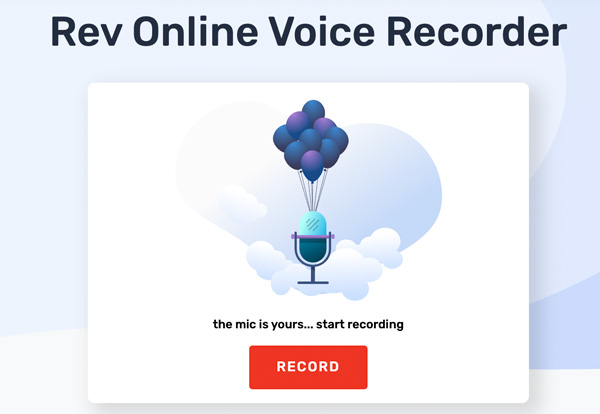
Máy ghi âm để bàn AnyRec
Ghi lại âm thanh đang phát và phát ra từ máy tính của bạn để phát lại ngoại tuyến. Bạn có thể ghi trực tiếp những gì bạn nghe và những gì bạn nói vào một tệp MP3.
6 ứng dụng ghi âm hàng đầu
Nếu không có máy tính, bạn cũng có thể biến iPhone, iPad, iPod touch và Android của mình thành một máy ghi âm miễn phí. Chỉ cần cài đặt bên thứ ba ứng dụng ghi âm cho iPhone và Android. (Trong một số trường hợp, bạn có thể cần một máy ghi âm để bí mật ghi âm.) Sau đó, bạn có thể ghi lại các cuộc họp, ghi chú và hơn thế nữa mà không bỏ lỡ một giây nào.
3 máy ghi âm hàng đầu cho Android
1. Máy ghi âm được cung cấp bởi các ứng dụng chất lượng
Bằng cách sử dụng Máy ghi âm ứng dụng chất lượng, bạn có thể ghi lại các bài hát, bài giảng, cuộc họp và ghi chú cá nhân trên Android thành MP3 và OGG (chuyển đổi OGG sang MP3). Không có giới hạn thời gian tối đa. Nhờ đó, bạn có thể ghi âm trên Android trong nhiều giờ. Ngay cả khi màn hình hiển thị của bạn tắt, ứng dụng Ghi âm vẫn có thể ghi âm trong nền. Do đó, bạn có thể thoải mái ghi âm giọng nói của mình với ứng dụng ghi âm Android này.
Ưu điểm
Ghi âm thanh MP3 với tốc độ mẫu có thể điều chỉnh từ 8 đến 44 kHz.
Apk trình ghi âm Android có thể hoạt động ở chế độ nền khi tắt màn hình.
Chia sẻ bản ghi âm của Android qua email, SMS, Facebook, WhatsApp, v.v.
Nhược điểm
Không hỗ trợ ghi âm cuộc gọi Android. (Rà soát tất cả ứng dụng ghi âm cuộc gọi cho Android và iPhone.)
Có thể gặp sự cố hoặc ngừng hoạt động do trục trặc không mong muốn.
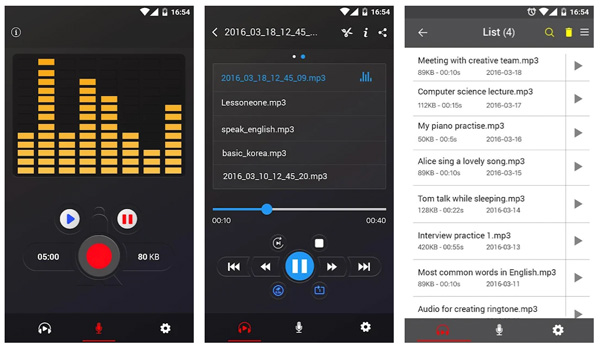
2. Máy ghi âm Needom Studio
Needom Studio Sound Recorder có khả năng ghi và chỉnh sửa âm thanh trên Android. Bạn có thể cắt bản ghi âm của mình cho nhạc chuông Android và các mục đích sử dụng khác. (Hoặc bạn có thể ghi âm nhạc chuông với nhiều sự lựa chọn hơn.) So với các ứng dụng ghi âm khác, Needom Studio Sound Recorder sử dụng .amr làm định dạng âm thanh đầu ra. Bạn có thể phát tệp AMR bằng Windows Media Player. Hoặc bạn có thể chuyển đổi AMR sang MP3 và các định dạng khác.
Ưu điểm
Hiển thị thanh trạng thái ghi trên thanh thông báo trên cùng.
Ghi âm trên Android trong nền.
Hiển thị dải âm thanh với giao diện đồ họa.
Nhược điểm
Tùy chọn dừng ghi đôi khi không hoạt động.
Hỗ trợ chia sẻ SMS không khả dụng trong các bản cập nhật gần đây.
3. Máy ghi âm dễ dàng Digipom
Easy Voice Recorder nhận được 4,7 / 5 điểm dựa trên 455,653+ bài đánh giá. Như bạn có thể thấy, nó là một ứng dụng ghi âm và ghi âm phổ biến cho người dùng Android. Bạn có thể ghi lại âm thanh với chất lượng cao trong nhiều giờ. Tuy nhiên, nhiều tính năng ghi và chỉnh sửa âm thanh nâng cao chỉ dành cho người dùng Pro. Bạn cần trả $1.49 đến $3.99 cho mỗi mặt hàng để cải thiện trải nghiệm ghi âm của Android.
Ưu điểm
Máy ghi âm cho ứng dụng Android sử dụng PCM, MP4 và AMR làm định dạng đầu ra.
Ghi lại âm thanh từ đồng hồ thông minh của bạn thành các tệp âm thanh kỹ thuật số.
Sử dụng các phím tắt để bắt đầu nhanh bản ghi âm thanh mới.
Nhược điểm
Phiên bản miễn phí Easy Voice Recorder không hỗ trợ cắt âm thanh.
Cần nâng cấp lên Easy Voice Recorder để ghi và lưu âm thanh sang MP3 và AAC. (Bạn có thể muốn biết AAC VS AC3.)
3 máy ghi âm hàng đầu cho iPhone
1. Bản ghi nhớ giọng nói
Ứng dụng Voice Memos đã được cài đặt trên tất cả các thiết bị Apple iOS và Mac. Bạn có thể ghi âm, cắt và lưu âm thanh từ micrô tích hợp, tai nghe Bluetooth hoặc micrô ngoài tương thích. Voice Memos tương thích cao với các ứng dụng iOS khác. Bạn có thể chia sẻ bản ghi âm giọng nói qua email, Airdrop, iCloud Drive, Dropbox, Notes và nhiều ứng dụng khác trong ứng dụng ghi âm iOS 18.
Ưu điểm
Tự động bỏ qua khoảng cách và tắt tiếng trong bản ghi âm của bạn.
Ứng dụng ghi âm trên iPhone hoạt động thông minh với iPhone, iPad, Mac và Apple Watch.
Chỉnh sửa bản ghi âm thanh một cách chính xác với tính năng chụm để thu phóng.
Nhược điểm
Vấn đề âm thanh không có Bản ghi nhớ giọng nói gây khó chịu.
Bản ghi nhớ thoại bị đóng băng hoặc không hoạt động bình thường sau khi xử lý các tệp âm thanh lớn.
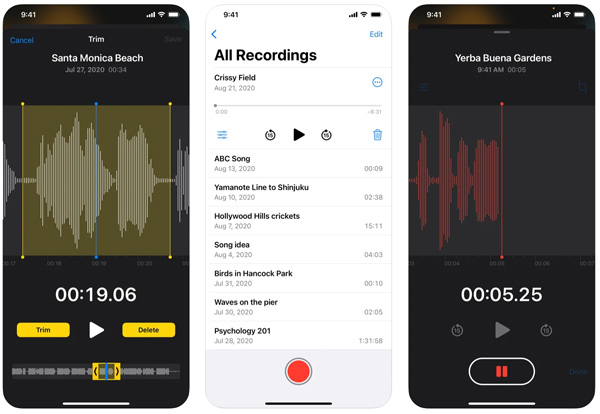
2. Máy ghi âm & Trình chỉnh sửa âm thanh
Đúng như tên gọi, nó không phải là một máy ghi âm đơn giản cho ứng dụng iPhone. Bạn có thể ghi và chỉnh sửa âm thanh iPhone với các tính năng mạnh mẽ. Ví dụ: bạn có thể bảo vệ bằng mật mã, lặp lại và cắt các bản ghi trên iPhone trong ứng dụng. Hỗ trợ đám mây và chia sẻ của nó cũng rất hữu ích.
Ưu điểm
Sử dụng cảm ứng 3D để bắt đầu và dừng ghi âm từ màn hình chính của iPhone một cách nhanh chóng.
Mã hóa âm thanh ghi âm của bạn bằng mật khẩu.
Thêm ghi chú và chuyển biên bản ghi âm thành văn bản sau khi mua.
Nhược điểm
Yêu cầu nhà cung cấp dịch vụ gọi hội nghị 3 chiều của bạn sử dụng tính năng ghi âm cuộc gọi của họ. (Kiểm tra cách ghi lại cuộc gọi WhatsApp trên iPhone.)
Tự động xóa các bản ghi âm iPhone của bạn sau 7 ngày.
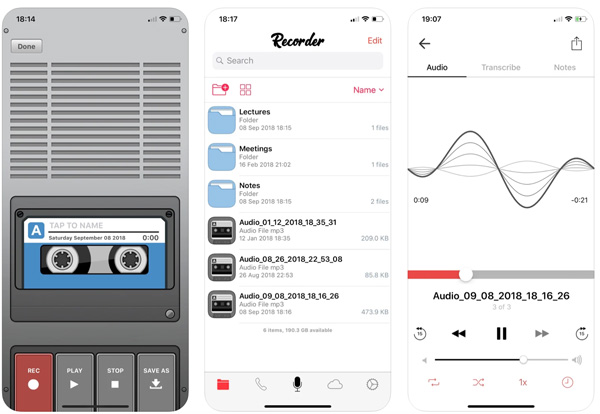
3. Chia sẻ âm thanh
AudioShare là ứng dụng quản lý và ghi âm thông minh trên iPhone của bạn. Bạn có thể ghi, cắt, chuyển đổi và chỉnh sửa các bản ghi âm trong một lần dừng. Sau khi ghi, bạn có thể sắp xếp các tệp âm thanh của mình và quản lý các bản ghi AUM. Hơn nữa, ứng dụng ghi âm trên iPhone tích hợp với SoundCloud. Vì vậy, bạn có thể ghi và chia sẻ bài hát lên SoundCloud trên iPhone của mình trực tiếp.
Ưu điểm
Ghi lại micrô bên ngoài và âm thanh liên ứng dụng sang M4A, AAC, ALAC, WAV, AIFF hoặc CAF.
Phát và ghi âm ở các mức giá mẫu 96k, 48k, 44,1k, 22k, 11k và 8k.
Sắp xếp, chuyển, chuyển đổi và chỉnh sửa âm thanh ghi âm.
Nhược điểm
Ứng dụng ghi âm trên iPhone đã không được cập nhật trong hơn 1 năm.
Cần chi $4.99 để ghi âm giọng nói và âm thanh trên iPhone.
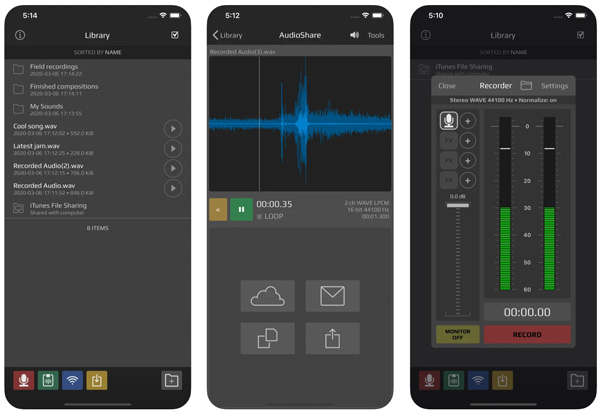
Ghi lại video và âm thanh trên màn hình iPhone và Android với tỷ lệ thành công 100%.
An toàn tải
An toàn tải
Câu hỏi thường gặp về Máy ghi âm
-
Chọn máy ghi âm Linux nào?
Để ghi âm thanh trên Linux và Ubuntu, bạn có thể sử dụng Audacity, Ocenaudio, Trình ghi âm thanh, v.v. Tại đây bạn có thể ghi thành công âm thanh bên trong và bên ngoài trên Ubuntu và các bản phân phối Linux khác.
-
Các bản ghi âm của tôi được lưu trữ ở đâu trên Windows 10?
Vị trí mặc định của Máy ghi âm Windows 10 là bản ghi âm C:UsersYourUserNameDocumentsSound. Nếu sử dụng AnyRec Screen Recorder, bạn có thể thay đổi vị trí theo ý muốn.
-
Làm thế nào để ghi âm thanh nội bộ trên Windows 10?
Bất kể bạn sử dụng Xbox Game Bar hay AnyRec Screen Recorder mặc định, bạn có thể dễ dàng ghi lại âm thanh bên trong bằng cách bật âm thanh hệ thống.
An toàn tải
An toàn tải
Phần kết luận
Đây là những máy ghi âm tốt nhất năm 2025 dành cho Windows, Mac, iPhone, Android và thậm chí cả Linux. Bạn có thể sử dụng tất cả các máy ghi âm trên để thu giọng nói từ micrô. Điều gì làm nên AnyRec Screen Recorder khác biệt? Chà, giao diện gọn nhẹ và sạch sẽ của nó thực sự thân thiện với người mới bắt đầu. Bạn có thể ghi lại âm thanh máy tính trên Mac/PC mà không cần cài đặt plugin hoặc trình điều khiển âm thanh ảo. Chỉ với những cú nhấp chuột đơn giản, bạn có thể ghi lại âm thanh từ các trang web, ứng dụng, chương trình, trò chơi, v.v. để phát lại vĩnh viễn.
An toàn tải
An toàn tải
 [Hướng dẫn 2025] Cách ghi âm thanh nội bộ trên máy Mac với chất lượng cao
[Hướng dẫn 2025] Cách ghi âm thanh nội bộ trên máy Mac với chất lượng cao